WPS Excel更改图表线条颜色的方法
2024-01-18 13:20:21作者:极光下载站
很多小伙伴都喜欢使用wps对表格文档进行编辑,因为在Wps软件中,我们可以对表格文档中的数据进行筛选、排序。也可以直接将表格文档中的数据制成图表。有的小伙伴在使用WPS软件对表格文档进行编辑的过程中想要更改图表线条颜色,这时我们只需要右键单击图表,然后打开“设置图表区域格式”选项,接着在属性窗格中打开颜色选项,再在菜单列表中点击选择一个自己喜欢的颜色即可。有的小伙伴可能不清楚具体的操作方法,接下来小编就来和大家分享一下WPS excel更改图表线条颜色的方法。

方法步骤
1、第一步,我们先点击打开WPS软件,然后在WPS页面中双击打开一个表格文档

2、第二步,进入表格文档的编辑页面之后,我们右键单击图表,然后在菜单列表中选择“设置图表区域格式”选项

3、第三步,打开属性窗格之后,我们在窗格的“填充与线条”下找到“线条”设置
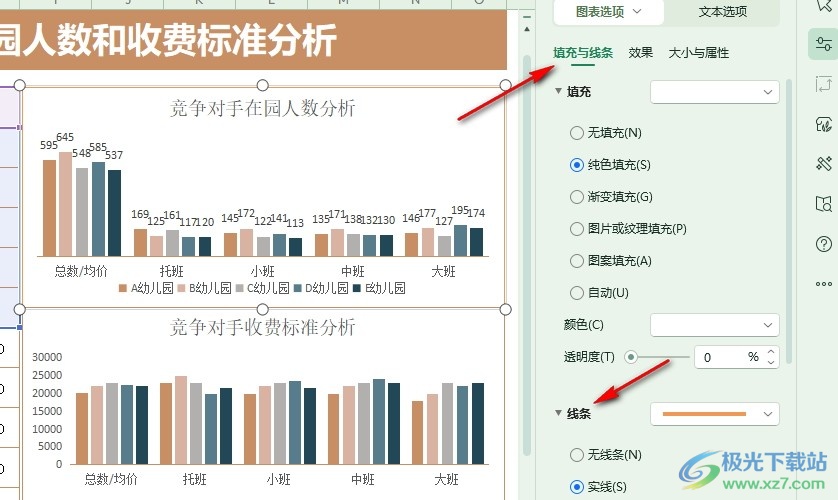
4、第四步,在线条设置选项中,我们打开颜色选项,然后在列表中选择一个自己喜欢的颜色即可
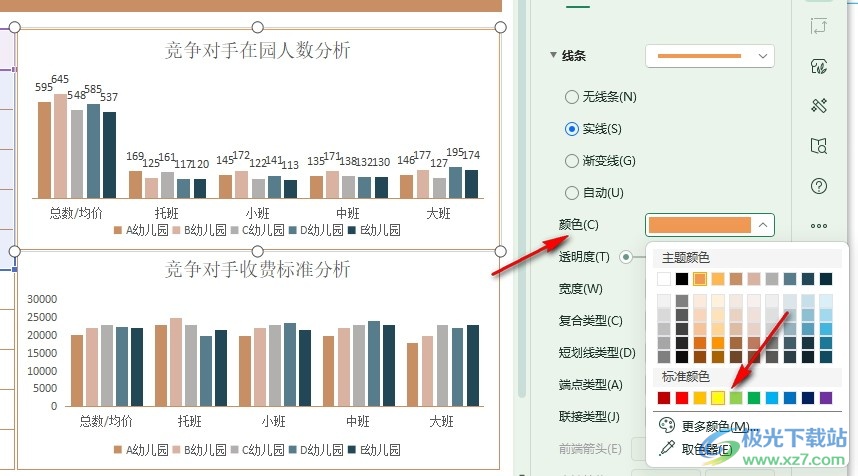
5、第五步,选择好自己喜欢的颜色之后,我们在表格页面中就能看到更改了颜色的图表线条了

以上就是小编整理总结出的关于WPS Excel更改图表线条颜色的方法,我们在WPS的表格文档编辑页面中右键单击一个图表,然后在菜单列表中打开“设置图表区域格式”选项,接着在线条设置选项中打开颜色选项,再在菜单列表中选择一个自己需要的颜色即可,感兴趣的小伙伴快去试试吧。
